Windows 및 Mac 용 최고의 4K 및 1080p / 720p HD 스크린 레코더 5 개
요즘에는 HD 스크린 레코더 새로운 필수품처럼 보입니다.
게이머, 유튜버, 방송인, 튜터 또는 일반 사용자이든 관계없이 화면 녹화, 화상 통화 녹화, 웹캠 통합 및 간단한 스크린샷 통합 등을 위한 멀티미디어 처리 도구에 액세스해야 합니다. 화면 콘텐츠가 포함된 고품질 비디오를 만들고 싶다면 좋은 4K UHD 또는 1080p/720p HD 스크린 레코더가 반드시 필요합니다.

그러나 시장에 제공되는 HD 스크린 레코더가 많이 있지만 어떤 것을 사용해야하는지 여전히 알 수 없습니다. 다른 HD 화면 녹화 소프트웨어는 다양한 기능을 제공 할 수 있기 때문입니다. 찾을 수있는 케이크 조각이 아닙니다. 정말 HD 스크린 레코더. 귀하의 필요를 고려하여 귀하가 선택할 수있는 5 개의 최고의 고화질 비디오 및 오디오 레코더 목록을 작성합니다.
1 부. Windows PC 및 Mac 용 상위 5 개 HD 스크린 레코더
이 부분에서 우리는 5 개의 우수한 HD 스크린 레코더를 소개하고자합니다. Windows 10 / 8 / 7 / XP / Vista PC를 사용하든 Mac을 사용하든 상관없이 컴퓨터에서 고화질 비디오를 녹화하는 데 적합한 화면 캡처 도구를 찾을 수 있습니다.
Windows / Mac 용 최고의 4K UHD 및 1080p / 720p HD 스크린 레코더
첫째, 모든 기능을 갖추고 사용하기 쉬운 HS 스크린 레코더를 공유하고 싶습니다. Vidmore 스크린 레코더. 최대 4K UHD까지 고해상도로 컴퓨터의 모든 비디오를 캡처하도록 특별히 설계되었습니다. 1080p / 720p 고화질 영상을 원활하게 녹화 할 수 있습니다.
- Windows 10/8/7 PC 및 Mac에서 고화질로 화면을 녹화합니다.
- 컴퓨터 화면 / 웹캠을 캡처하고 오디오를 녹음하고 스크린 샷을 찍습니다.
- 온라인 비디오, 2D / 3D 게임 플레이, 웹캠, 비디오 / 오디오 채팅, 음악 등을 녹화하십시오.
- 낮은 CPU, GPU 및 RAM으로 HD 화면을 매끄럽게 녹화하십시오.
- 전체 화면 또는 사용자 지정 영역 및 실시간 드로잉으로 HD 비디오를 캡처합니다.
- 강력한 편집 기능과 모든 인기 형식으로 녹화 된 비디오를 출력합니다.

이 HD 스크린 레코더를 사용하는 방법
먼저이 강력한 1080p / 720p HD 스크린 레코더를 컴퓨터에 무료로 설치하려면 위의 다운로드 버튼을 두 번 클릭해야합니다. Windows 및 Mac 버전을 모두 제공합니다.
최대 4K UHD까지 고화질 비디오 녹화
HD 비디오 레코더를 열고 비디오 녹음기 특색. 그런 다음 필요에 따라 전체 화면 또는 사용자 정의 화면으로 녹화 영역을 선택할 수 있습니다. 또한 다음에서 화면을 캡처 할 수 있습니다. 웹캠. 튜토리얼이나 게임 플레이 비디오를 만드는 것은 매우 유용합니다.

이 단계에서 오디오 녹음 설정을 지정할 수도 있습니다. 시스템 사운드 및 마이크에서 사운드를 캡처 할 수 있습니다.
고품질 오디오 녹음
HD 화면 녹화 외에도이 HD 화면 녹화기를 사용하면 오디오 파일 만 녹화 할 수 있습니다. 그냥 오디오 녹음기 특색. 영화에서 음악이나 배경 오디오 트랙을 녹음하려면 켜도록 선택할 수 있습니다. 시스템 사운드 끄고 마이크로폰. 또는 두 가지 옵션을 활성화하여 음성 통화를 녹음 할 수 있습니다.

간단히 클릭하십시오 REC 버튼을 누르면 HD 화면과 오디오 녹음을 시작할 수 있습니다. 녹화 후 캡처 한 파일을 직접 미리보고 편집 할 수 있습니다. 캡처 HD 비디오는 MP4, AVI, MOV, FLV 등과 같이 필요한 모든 인기 형식으로 저장됩니다. 또한 캡처 한 사운드를 원하는대로 MP3, AAC 또는 M4A 형식으로 저장할 수 있습니다.
스크린 샷을 찍다
고품질 이미지를 캡처하려면 화면 캡처 특색. 특정 활성 창에 대한 스크린 샷을 찍거나 왼쪽 마우스를 드래그하여 직사각형 화면을 캡처 할 수 있습니다. 그런 다음 이미지를 편집하고 직사각형, 화살표, 선 및 이미지에 더 많은 요소를 그릴 수 있습니다. 스크린 샷은 설정에 따라 JPG, PNG 또는 기타 이미지 형식으로 저장됩니다.

최신 가속 기술을 채택한이 HD 스크린 레코더는 정말 고화질의 부드러운 비디오 녹화 경험을 보장합니다. 고급 하드웨어 가속 기술을 사용하면 낮은 CPU, GPU 및 RAM으로 HD 화면을 녹화 할 수 있습니다. 따라서 게임 플레이를 캡처하거나 다른 대형 프로그램을 실행하려는 경우에도 좋은 녹음을 제공 할 수 있습니다. 무료로 다운로드하고 사용해보십시오.
Windows / Mac / Linux 용 NO.2 무료 HD 스크린 레코더-OBS Studio
OBS 스튜디오 매우 인기있는 HD 비디오 녹화 도구입니다. 주로 비디오 게임 플레이를 녹화하고 온라인으로 스트리밍하도록 설계되었습니다. 이것은 무료이며 오픈 소스 스크린 레코더 Windows, Mac 및 Linux와 모두 호환됩니다. 워터 마크 나 시간 제한없이 전체 화면 또는 사용자 지정 창을 녹화하는 간단한 방법을 제공합니다.
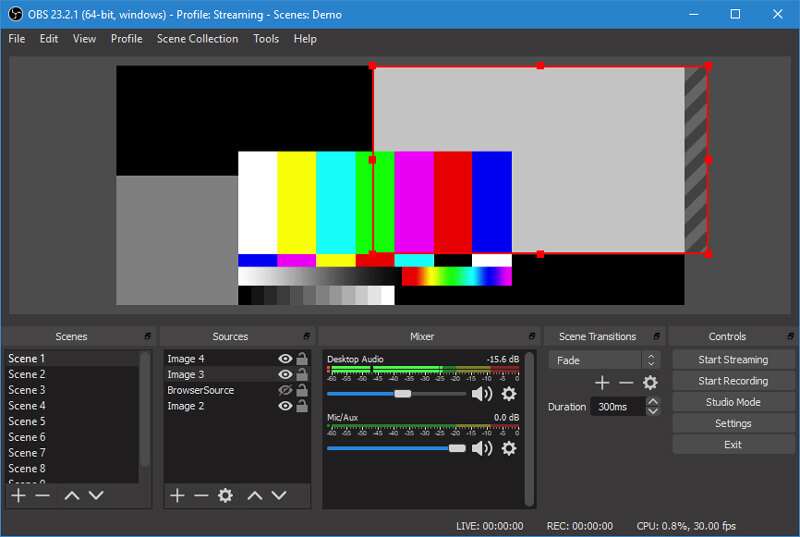
OBS HD 스크린 레코더는 컴퓨터 화면과 웹캠에서 고품질 비디오를 녹화 할 수 있습니다. 또한 마이크 또는 외부 스피커에서 사운드를 캡처 할 수 있습니다. 한 가지 알아야 할 것은 OBS는 화면과 오디오 녹음기 일 뿐이므로 편집 기능을 제공하지 않는다는 것입니다. 여기에서 확인하십시오. OBS 블랙 스크린 수정 발행물.
Windows 용 NO.3 HD 스크린 레코더-LiteCam HD
LiteCam HD 훌륭한 1080p 고화질 화면 녹화 경험을 제공 할 수있는 강력한 비디오 및 오디오 녹화 소프트웨어입니다. 온라인 비디오, 웨비나, 라이브 게임 플레이 등 컴퓨터 화면의 모든 것을 풀 HD로 캡처 할 수있는 기능이 있습니다. 이 HD 스크린 레코더는 초당 최대 30 프레임으로 비디오를 캡처 할 수 있습니다.
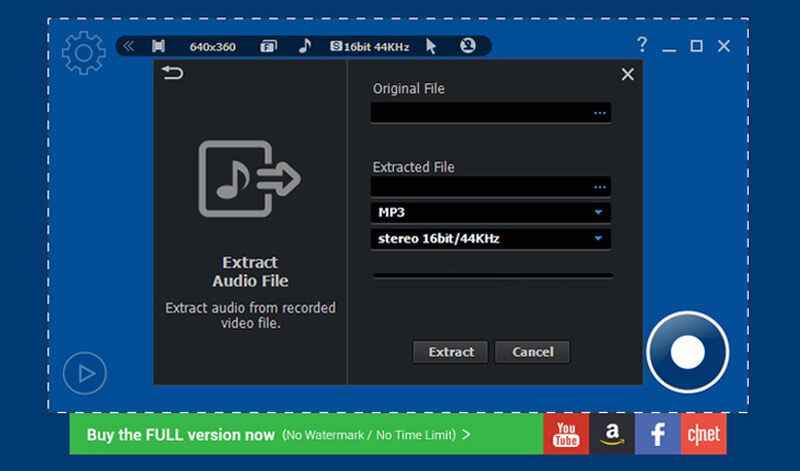
LiteCam HD는 컴퓨터 화면 콘텐츠로 교육용 비디오, 자습서, 데모 및 프레젠테이션을 만드는 간단한 방법을 제공합니다. HD 화면 녹화 기능 외에도 몇 가지 기본 편집 기능이 있습니다. 캡처 된 비디오는 MP4 형식으로 저장됩니다. LiteCam HD는 Windows 시스템과 만 호환됩니다. 10 분 미만의 동영상을 무료로 녹화 할 수 있습니다. 또는 공식 버전의 경우 $19.99를 지불 할 수 있습니다.
Windows 용 NO.4 HD 스크린 레코더-Bandicam 스크린 레코더
반 디캠 스크린 레코더 또 다른 유명하고 유명한 비디오 녹화 프로그램입니다. 컴퓨터 화면의 모든 영역을 고품질로 캡처 할 수 있습니다. 이 HD 스크린 레코더에는 최대 3840x2160의 4K Ultra HD 비디오를 캡처 할 수있는 기능이 있습니다.
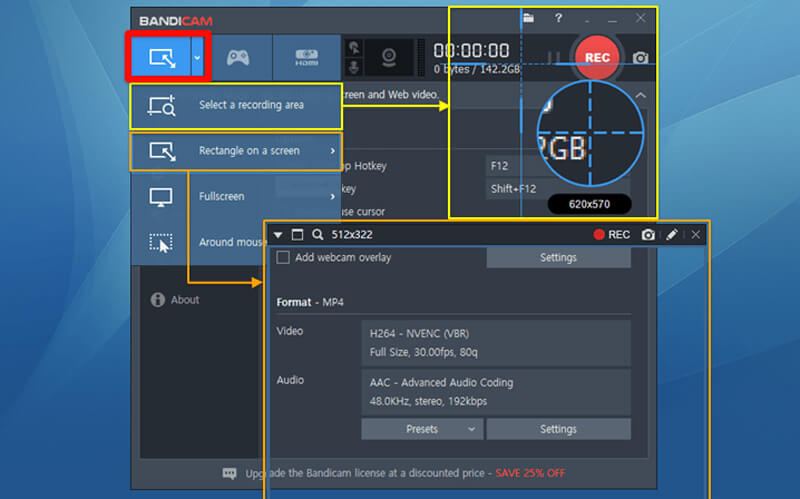
Bandicam Screen Recorder는 비디오 게임 플레이, 강의, 웨비나, 화상 회의 등을 녹화 할 수있는 Windows 전용 무료 버전을 제공합니다. 또한 실시간으로 캡처하면서 그릴 수 있습니다. 그러나이 4K 스크린 레코더는 완전히 무료가 아닙니다. 워터 마크가있는 동안에는 10 분 동영상 만 녹화 할 수 있습니다. 한계를 깨고 싶다면 $39를 지불해야합니다.
Windows 용 NO.5 HD 스크린 레코더-Ezvid
Ezvid 컴퓨터에서 발생한 모든 활동을 고화질로 기록 할 수있는 무료 HD 스크린 레코더입니다. 즉석 페이스 캠 및 음성 합성으로 화면을 캡처 할 수 있습니다. 최신 C ++ 바이너리를 채택한 Ezvid HD 스크린 레코더는 최신 멀티 코어 CPU 및 비디오 카드를 더 잘 활용하여 원활한 비디오 녹화를 제공 할 수 있습니다.
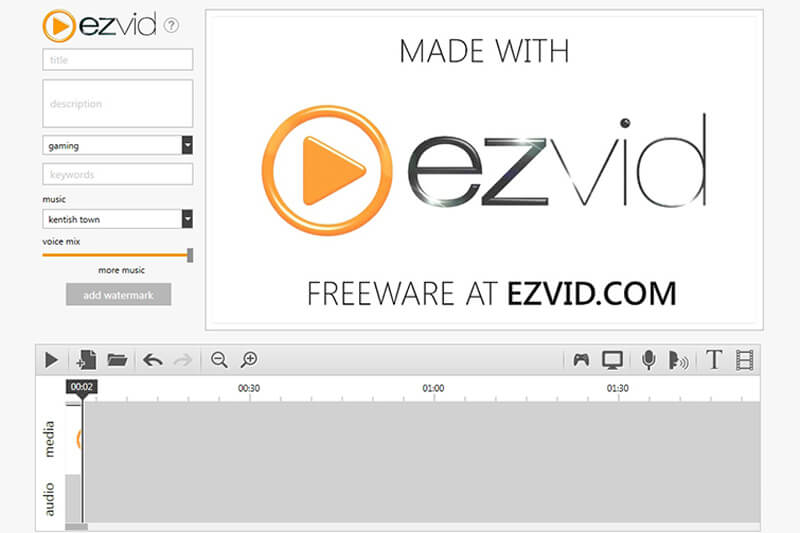
Ezvid는 내장 YouTube 업로드, 무료 음악, 화면 그리기, 자르기 및 믹싱 기능을 갖추고 있습니다. 이러한 모든 기능 덕분에 Ezvid는 정말 인기있는 HD 스크린 레코더가되었습니다. 그러나 Ezvid는 45 분 미만의 비디오 만 녹화 할 수 있습니다. 또한 다운로드 후 30 일 이내에 기부를 요청 받게됩니다.
2 부. 4K 및 1080p / 720p HD 스크린 레코더 FAQ
질문 1. 내 화면을 HD로 녹화하려면 어떻게해야합니까?
위의 권장되는 5 개의 HD 스크린 레코더 중 하나를 사용하면 손쉽게 HD 스크린을 녹화 할 수 있습니다. 걱정할 필요가있는 것은 고화질 비디오를 녹화 할 때 HD 컴퓨터 화면을 사용하고 있는지 확인해야한다는 것입니다.
질문 2. Windows 11에 스크린 레코더가 있습니까?
Windows 11 컴퓨터를 사용하는 경우 Xbox Game Bar를 사용하여 컴퓨터 화면을 고품질로 녹화할 수 있습니다. Windows 11에는 스크린 레코더가 내장되어 있습니다.
질문 3. iPhone에서 화면 녹화를 어떻게 활성화합니까?
iPhone 화면을 녹화하려면 먼저 설정에서 화면 녹화 기능을 활성화해야합니다. 당신이 입력 할 때 설정 앱, 당신은 탭할 수 있습니다 제어 센터 > 컨트롤 사용자 지정 그런 다음 화면 녹화 특색. 그런 다음 제어 센터를 열고 녹음 아이콘을 탭하여 iPhone 화면 녹음을 시작할 수 있습니다.
결론
사실, 모든 사람들은 어떤 이유로 든 컴퓨터 화면을 캡처 할 수있는 훌륭한 HD 스크린 레코더를 찾고 있습니다. 당신은 얻을 수 있습니다 상위 5 개의 HD 스크린 레코더이 게시물의 4K UHD 화면 녹화 도구를 포함합니다. 원하는 것을 선택하여 비디오 녹화 및 제작을 시작할 수 있습니다.



